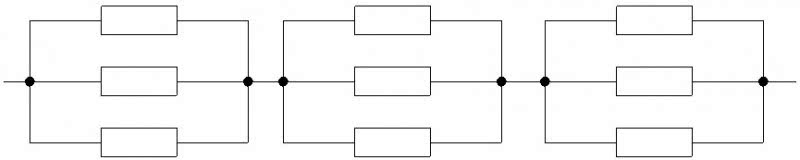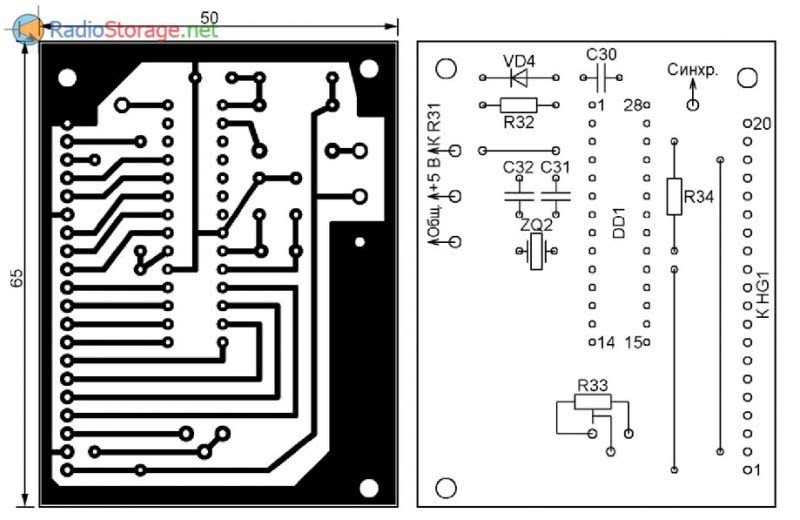Как использовать оцифрованные фотографии
Сканирование и ретушь фотографий значительно расширяет возможности их использования. Теперь вы сможете не только делиться любимыми семейными снимками с друзьями в соцсетях, но и оформить их так, чтобы они заняли достойное место в вашем доме.
Интерьерная печать
Получив качественное изображение в хорошем разрешении, можно превратить его в арт-объект. Закажите печать фотографии на холсте в любом формате и украсьте ею стены вашего дома. Еще одним достойным оформлением снимка может стать печать на пенокартоне. Для воплощения этих идей подойдут сканы, выполненные с помощью специального оборудования и тщательно отретушированные, поскольку на больших форматах не должно быть видно зернистости и других изъянов.
Бессметрный полк
Каждый год 9 мая, в День Победы, мы отдаем дань нашим ветеранам за мирное небо над головой. Стало доброй традицией участие в шествии «Бессмертный полк», чтобы почтить память всех, кто воевал в Великой Отечественной Войне. В каждой семье есть своя история великого подвига, о котором стоит поведать. Создайте транспарант с фотографией ветерана, используя отсканированную фотографию из семейного архива. Он изготавливается из прочного и легкого пенокартона, а вариант оформления можно выбрать из библиотеки шаблонов.
Фотокнига
Почему бы не оформить старые бумажные фотографии в виде современной фотокниги? Это изящное решение позволит сохранить драгоценные семейные снимки на долгие десятилетия. Оцифрованные снимки будут напечатаны прямо на страницах книги при помощи современного полиграфического оборудования. Для этой цели подойдут практически любые фотографии, даже отсканированные на смартфоне, ведь формат изображений может быть любой. При заказе фотокниги вы сможете выбрать понравившееся оформление из готовых шаблонов, сделать подписи к снимкам, придумать свою уникальную обложку. Такая вещь будет отлично смотреться на полке и не занимать много места.
Несколько полезных советов
Пошаговой инструкции достаточно, чтобы оцифровать фотографии, потратив не больше 1-3 минут на одно сканирование. Но для сохранения качества желательно следовать таким рекомендациям:
- Сканер должен быть планшетным, чтобы не повредить оригинал. Барабанные модели с перемещением снимка при сканировании для такой работы не подходят.
- При сканировании выбирается цветность 24 бит. Такое значение будет оптимальным для изображений любого типа — матовых, глянцевых, черно-белых.
- Снимки не стоит поворачивать с помощью программного обеспечения — это ухудшает качество отсканированные фото. Изображения лучше всего сразу установить в подходящей ориентации, даже если из-за этого на сканере поместится меньше фото.
- Перед сканированием следует выбрать насыщенность и уровни. Изменяя эти характеристики после сканирования, можно ухудшить качество снимков.
- При сканировании большого количества фото, которые будут располагаться на стекле по 2 или 3, стоит разделить их на группы с одинаковыми настройками цвета, разрешения, размера, глубины и ориентации. Это позволяет сэкономить время на настройках.
- Автоматической коррекции с помощью программ для сканирования недостаточно, чтобы получить хорошее качество. Поэтому для восстановления фотографий применяют графические редакторы – например, платный Adobe Photoshop или его бесплатный аналог Gimp.
Разрешение для снимка влияет на качество, размеры оцифрованного снимка и скорость сканирования. Чем выше установить количество dpi, тем больше понадобится времени, чтобы перенести изображение на компьютер, и места на диске для сохранения файла. Но обрабатывать изображение будет проще, а распечатать получится в большем формате.
- Сканеры документов: сравниваем 5 лучших приложений
- Как отсканировать старые фотографии: 3 простых способа
Полезные приложения для сканирования старых снимков
Для получения качественного результата используйте специальные приложения, которые помогут оцифровать ваши фотографии с помощью смартфона. Они позволяют сделать это быстро и без лишних усилий, благодаря функции обнаружения краев, а также захвата сразу нескольких снимков. Сканы можно дополнительно улучшить, убрав блики, добавив эффекты и подписи.
Вот несколько приложений для Android и iPhone / iPad:
- Pic Scanner (только для iOS)
- Photomyne
- Google PhotoScan
- Shoebox
- CamScanner
Интерфейс таких приложений прост и интуитивно понятен, даже если вы впервые решили заняться сканированием и редактированием фото.
Not another PDF scanner 2
Мультиязычная программа для ПК, которая умеет даже распознавать текст при работе с документами и работает практически с любыми сканерами. Отсканированный снимок в Naps 2 можно кадрировать, вращать, менять у изображения контрастность и яркость. Часто этого вполне достаточно, чтобы получить приличный результат.
Приложение Naps 2 позволяет настроить яркость с контрастностью, а также кадрировать фото
Интерфейс у приложения предельно понятный, что тоже подкупает. Еще один плюс этого ПО в том, что оно полностью бесплатно и не содержит рекламы — разработчики просто предлагают всем желающим внести пожертвование.
Подготовка к сканированию
Чтобы сканировать фотографии или другие носители нужно:
Убедиться в том, что устройство может выполнять функцию сканирования. С самостоятельным сканером вопросов не возникает, так как он для этого и предназначен. А вот принтер сам по себе не сканирует
В последнем случае важно, чтобы аппарат был многофункциональным, то есть быть принтером 3 в 1 – содержать в себе одновременно сканер, принтер и копир. Убедиться в этом можно из документации к технике или просто попытаться поднять верхнюю крышку
Если под ней есть стекло, тогда сканирование, равно как и ксерокопирование, может осуществляться.
Правильно подключить сканер к компьютеру (или МФУ). Если для работы принтера соединение с ПК не всегда нужно, например, когда техника может печатать с флешки или через телефон, то для работы сканера надо подключиться к компу. Задание на сканирование и отправка готовой скан-копии фото будет осуществляться с и на компьютер соответственно. Подключение в большинстве случаев делается через USB-шнур. Для обнаружения и работы сканера потребуется дополнительно установить драйвер, если Windows сама автоматически не сделает установку программного обеспечения. Драйвер ставится с диска, который идет в комплекте с техникой, или скачивается с официального сайта производителя.
Как реставрировать оцифрованное фото
С помощью программы ФотоВИНТАЖ можно легко устранить повреждения и другие дефекты с оцифрованного снимка. Просто выполните следующие действия:
Шаг 2. Добавление снимка
В стартовом окне кликните по кнопке «Открыть фото». Из папки на ПК выберите нужный файл, он появится в программе. Теперь можно заняться реставрированием.
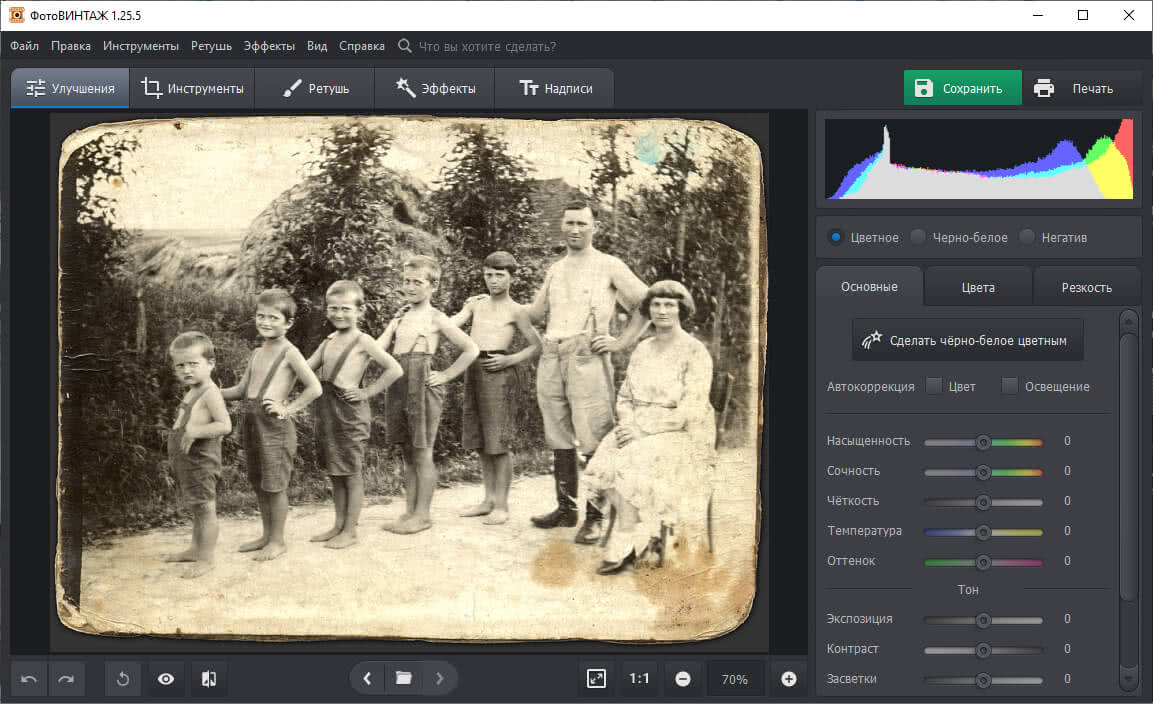 Добавьте нужное фото
Добавьте нужное фото
Шаг 3. Устранение дефектов
Если у снимка пообтрепались края, во вкладке «Инструменты» воспользуйтесь опцией кадрирования. Просто «срежьте» лишнюю кромку и фото станет аккуратным. В разделе «Геометрия» можно повернуть снимок на необходимый угол и убрать различные искажения, если при оцифровке фотография располагалась неровно.
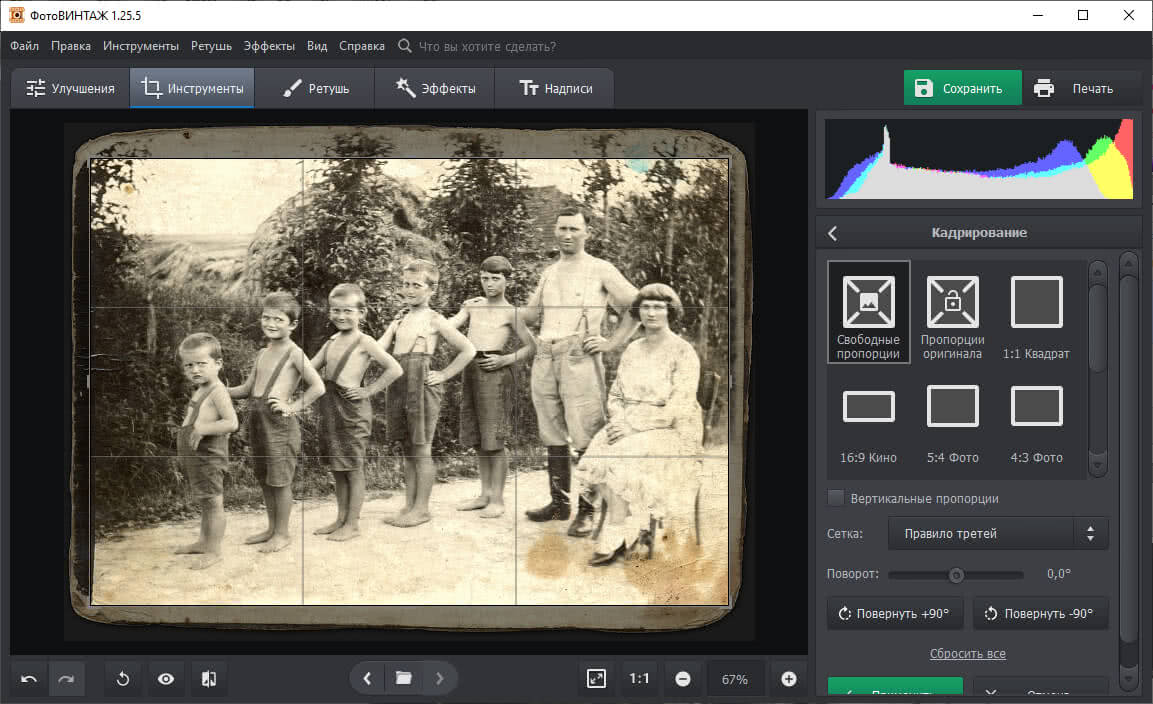 Кадрируйте снимок при необходимости
Кадрируйте снимок при необходимости
Во вкладке «Ретушь» есть множество инструментов, позволяющих убрать царапины, трещины, пятна и прочие дефекты. Мелкие недостатки замаскирует «Восстанавливающая кисть», а крупные можно спрятать благодаря опциям «Штамп» и «Заплатка».
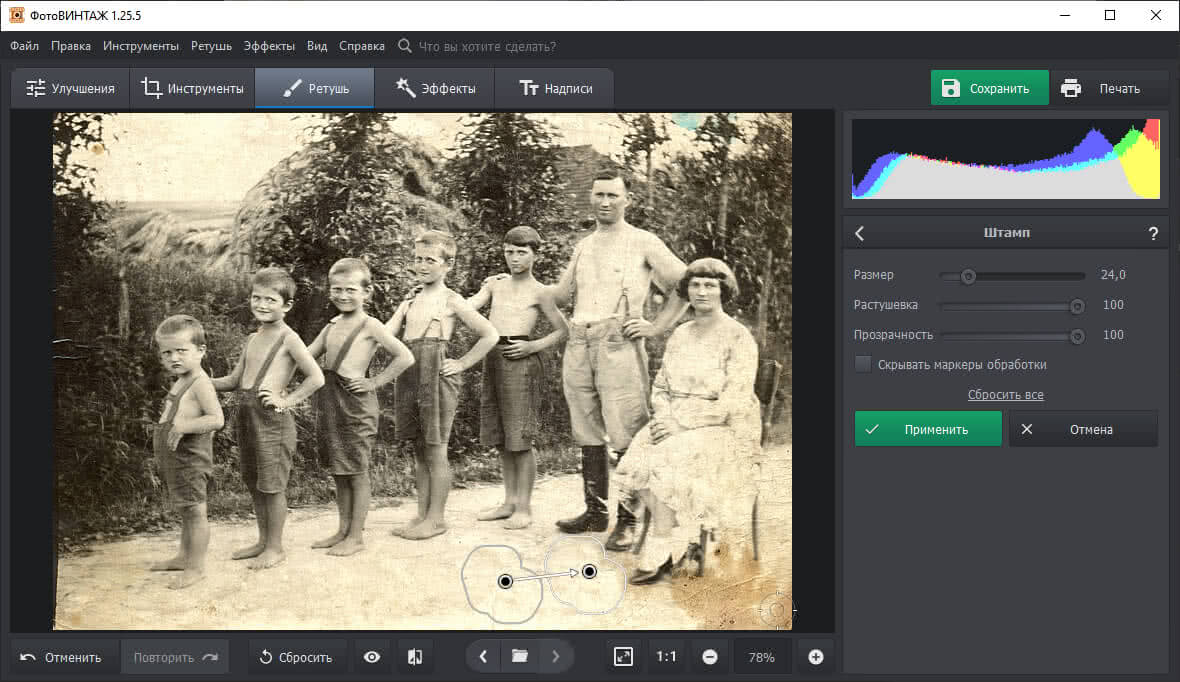 Штампом можно убрать дефекты
Штампом можно убрать дефекты
Шаг 4. Улучшение качества изображения
Во вкладке «Основные» можно сделать картинку более светлой или затемнить пересвеченный кадр, добавить насыщенности цветам и контраста. Доступна опция автокоррекции. Если снимок получился замыленным, в категории «Улучшения» можно выбрать вкладку «Резкость». Увеличьте значение параметра, и изображение станет более чётким.
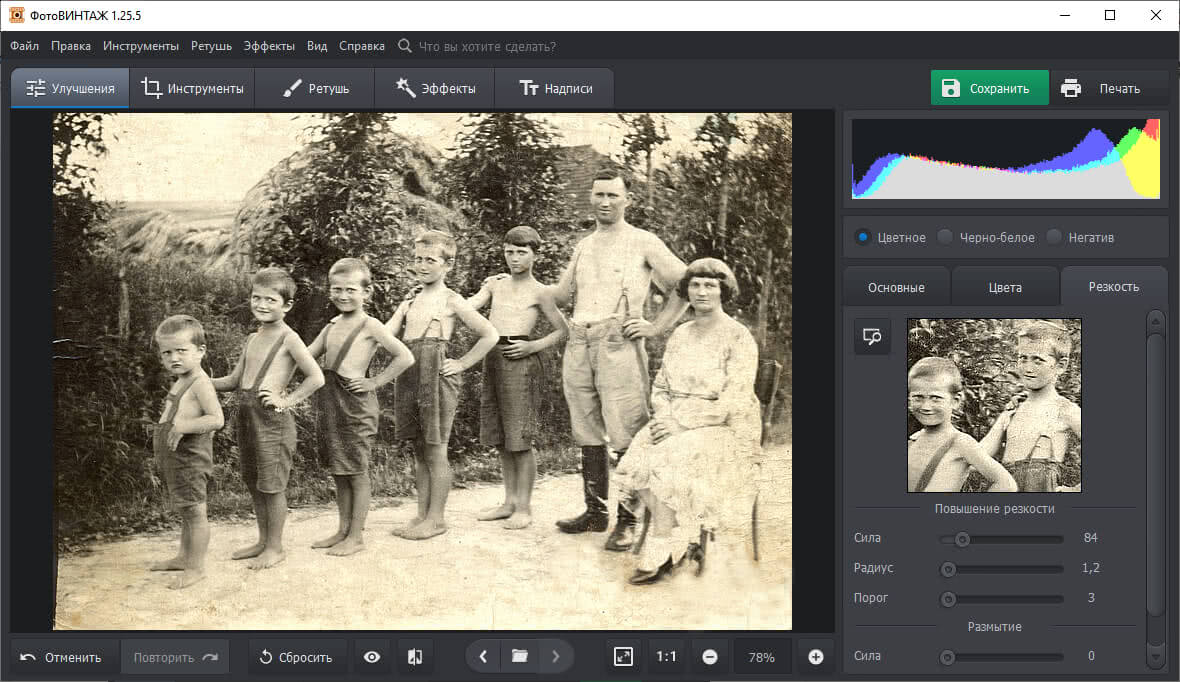 Повысьте резкость фотографии
Повысьте резкость фотографии
Шаг 5. Работа с цветом
Нажав всего на одну кнопку можно раскрасить чёрно-белый снимок. Программа сама добавит подходящие оттенки, останется лишь внести корректировки при необходимости.
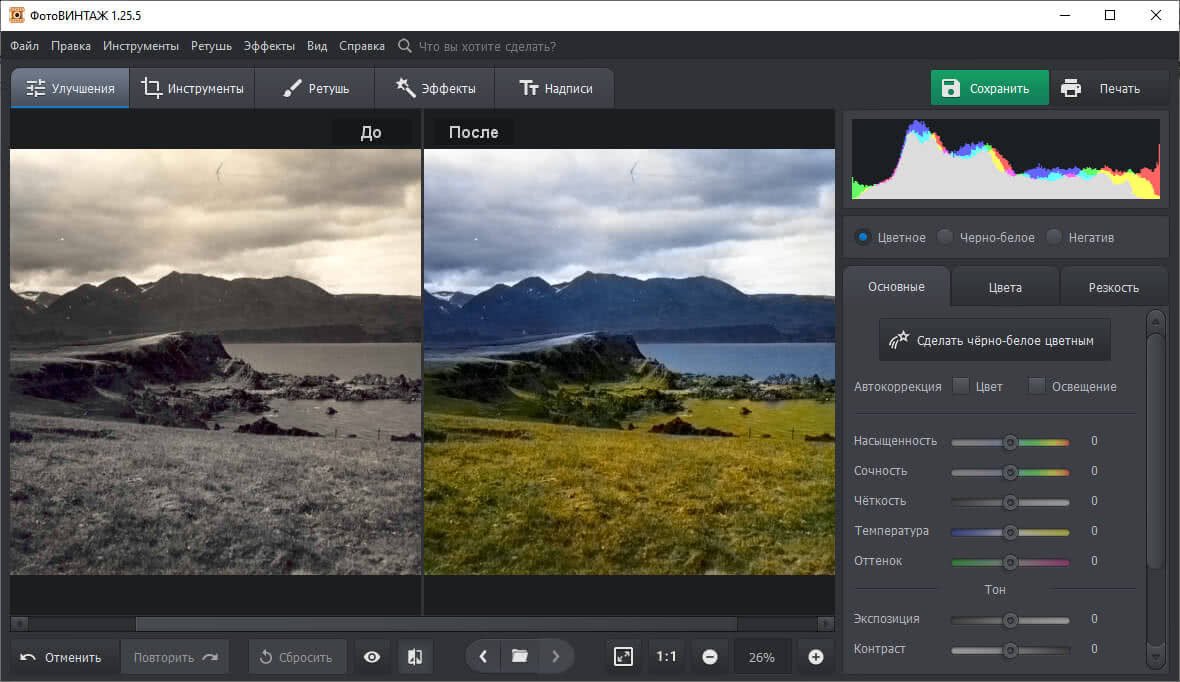 Черно-белое фото можно раскрасить
Черно-белое фото можно раскрасить
В разделе «Эффекты» можно подобрать оригинальные фильтры: тонирование, винтажные, фотоплёнки и другие. Это позволит сделать снимок более стильным и интересным и решит вопрос с тем, как улучшить качество оцифрованной фотографии.
Шаг 6. Сохранение фото
Когда всё будет готово, кликните кнопку «Сохранить», которая располагается в правой верхней части окна. Далее нужно ввести название, выбрать место сохранения и установить качество. В программе также есть возможность сразу вывести фотографию на принтер.
Теперь вы знаете, как оцифровать фотографии и отреставрировать их при необходимости. С помощью несложной техники и программы ФотоВИНТАЖ каждый осколок памяти будет бережно сохранён. Найдите старый фотоальбом в домашнем архиве и попробуйте перенести бумажные снимки в цифру прямо сейчас!
8 советов по сканированию фото
- Перед процедурой сканирования обязательно протрите экран сканера сухой тряпочкой без ворса. Аналогично вытрите и фотографию, но ни в коем случае не старайтесь оттереть пятна, так как это может привести к повреждению покрытия фото.
- Любые фото лучше переводить в электронный формат через планшетный сканер, а не протяжный. В последнем случае возникает риск повреждения фотобумаги.
- Старые фото, которые со времени пожелтели и выцвели надо сканировать в цветовом режиме, чтобы после профессиональной коррекции качество было самым высоким из возможного.
- Сканировать цветные фото необходимо с максимальной глубиной цвета, которую может обеспечить сканер. Хороший результат достигается при глубине в 24 и более бит.
- Не корректируйте снимки в программах для сканов. Заниматься реставрацией необходимо только в специализированном софте.
- Старые фото, чтобы обеспечить наилучший вид, надо сканировать в самом высоком разрешении. Такое действие позволит при увеличении изображения на ПК разглядеть мелкие детали на снимке, которые на реальной фотобумаге ранее не были видны.
- Чтобы цифровая фотография оказалась очень качественной, сохранять скан необходимо в формат без сжатия – TIFF.
- Если в наличии осталась фотопленка, но нет возможности распечатать фото, то можно отсканировать информацию прямо с пленки. На рынке есть специальные сканеры фотопленок и слайдов.
мои заметки на полях
Этот подсолнух снят фотокамерой Зенит-12СД с объективом Юпитер-9, пленка Velvia-50, проявлена и отсканирована самостоятельно. Это вместо эпиграфа. Чтобы читатель понял стоит ли возиться с оцифровкой пленок или нет.
В настоящее время популярность пленочной фотографии стремится к нулю. Пленки в широкой продаже нет (только специализированные магазины или заказывать через Internet). Цены на пленку растут. Фотолабы прекращают предоставлять услуги по проявке пленок. Приходится проявлять самостоятельно или нести пленку в специализированные мастерские. Зато какое это неповторимое чувство, когда после фиксирования и ополоскивания достаешь пленку из фотобочка на свет и смотришь, что там получилось. Но мы немножко отвлеклись 🙂
Хочу представить способ, который я использую для сканирования фотопленок. За основу взял широко используемый метод сканирования — пересъемка на цифровой фотоаппарат. В этом плане я ничего нового не открыл. Итак, хоть в названии данной статьи и есть слово сканирование, только мы будем не сканировать, а перефотографировать пленочные негативы. Еще раз повторяюсь, что этот метод широко используется в фотокругах. Ибо это самый дешевый и быстрый способ оцифровать фотопленку. И результат оцифровки получается хороший.
Стоимость оцифровки фотоматериалов
Вопрос цены и качества, удобства и скорости выполнения операции неразрывно связан с процедурой оцифровки фотопленки. Не стоит пенять на невысокое качество цифровой картинки и неудобство в работе, если ваш бюджет не позволяет выполнить все на лучшем уровне. Стоит учитывать, что качественная работа всегда стоит дорого
Тут уже важно взвесить все стороны и принять решение, ведь если сама по себе фотопленка не содержит ценной информации наивысшего качества, то какими бы устройствами вы ни пользовались, из нее не извлечь хорошего качества изображения. Стоит подходить с умом и соизмерять свои возможности и потребности
Большинство старых кадров было сделано на фотопленке, когда-то популярной в советское время. Названия популярных пленок в прошлые времена — «СВЕМА» и «ТАСМА». Использовались также фотопленки типа Fujifilm, Kodak, Konica, которыми увлекались многие советские фотографы-любители. В то время качество этих пленок не отличалось оптимальным результатом, а оптика этого периода оставляла только желать лучшего. Высокого качества добиться было не так-то просто. Конечно, можно подключить к оцифровке фотопленки данного типа дорогое оборудование. Но все пойдет насмарку, если качество фотографии изначально не было хорошим.
Поэтому можно сделать вывод, что оцифровывание фотопленок из прошлых десятилетий — дело непростое и трудоемкое, а зачастую неблагодарное, так как добиться качественного изображения практически невозможно.
Ценовой диапазон устройства составит в среднем около 17500-24000 рублей. Благодаря таким сканерам можно извлечь хорошее качество картинки, они просты в использовании, не занимают много места и уж точно не будут простаивать без дела.
Оцифровку же фотопленки для получения самого высокого качества лучше делать на профессиональном сканере. Безусловно, это вам влетит в копеечку
Тут главное — понять, действительно ли вам важно качество за любые деньги или нет. Более того, маловероятно, что у вас получится передать максимально высокое качество фотопленок с экрана монитора или в бумажной версии
Обзор сканеров для пленки
Хотя, теоретически это, наверное, возможно. Попытка загнать драйвер сканера в режим сканирования пленки привела к тому, что он отклюкал лампу (это хорошо) и кричал, что ему не спозиционироваться (это плохо). Наверное, на родном слайд-модуле есть какая-то калибровочная шкала… Ну да хрен с ней. Поиск по инету дал описание констркуции из двух зеркал. Ее-то я и решил сделать. Но все оказалось несколько не так, как было описано. В общем, для прикола выкладываю, как было дело. Понадобится: — два зеркала примерно 60*60 мм (возможны отклонения в любую сторону, влияющие на результат); — коробка от 5-дюймового сидюка; — клей для пластиков и стекла (лучше цианакриловый — секундный); — ножовка по металлу, или лобзик, или нож, в общем, что-то, чем можно резать коробку от сидюка.
В идеале, еще понадобится кусок стекла, но если коробка не поцарапана, сойдет и так. Хотя качество будет, конечно, хуже.
Берем крышку от сидюка и отрезаем у нее два уголка (прямоугольные треугольники со сторонами примерно 3 см). Это будет мера 90 градусов, под которыми надо склеить зеркала. Приклеиваем к ним зеркала отражающей поверхностью внутрь, чтобы получился домик. Когда высохнет, ставим этот домик на то, что осталось от крышки (так, чтобы зеркала смотрели вниз) и приклеиваем за нижние ребра. Получится примерно такая конструкция. Я пытался ее сфотографировать уебкамерой с разных ракурсов, но все равно получилось не очень. (кликните для увеличения)
Как оцифровать фотопленку в домашних условиях
Оцифровка фотоплёнки в домашних условиях — не миф, а вполне нормально явление. Из текста ниже вы узнаете о двух простых и бюджетных способах самостоятельной оцифровки фотографий.
В обоих случаях потребуется «ФотоМАСТЕР». В этой программе можно перевести негатив в позитив, повысить резкость и улучшить качество снимков.
Способ первый: сканирование пленки
Для оцифровки фотопленки лучше всего подойдут специальные мини-сканеры: KONICA MINOLTA Dimage Scan Dual IV, Espada QPix MDFC-1400 и т.д.
Однако тратиться на приобретение таких устройств нужды нет: для работы подойдет и обычный сканер. К тому же, в современных моделях часто предусмотрен специальный отсек для фиксации фотопленки.
Например, его можно встретить в Canon CanoScan 9000F Mark II, Epson Perfection V600 Photo и в других сканерах.
С таким приспособлением принцип оцифровки становится прост донельзя: вам нужно закрепить пленку в держателе и отсканировать ее. Затем сохраните получившиеся негативы на ПК и переходите к постобработке.
Способ второй: «пересъемка» негативов
Далеко не у всех дома или в офисе есть сканер. Это значит, что первый способ не подходит. Но даже тогда не стоит бросать попытки, собирать пленки в мешок и убирать в кладовку до лучших времен. Их все еще можно оцифровать в домашних условиях. Второй самый простой способ — это пересъемка негативов. Вам потребуется:
Можно использовать как фотоаппарат, так и камеру на смартфоне. Обязательно заранее отключите вспышку и выставьте в настройках максимальное разрешение.
https://youtube.com/watch?v=vcV4rDebKXw
Ее роль может выполнить настольная лампа, фонарик или даже экран ноутбука, если вы выставите в настройках для него максимальную яркость. Также желательно открыть на весь экран «Блокнот» или чистый лист в Paint.
приспособление для фиксации пленки.
Придумайте, как закрепить пленку напротив источника света. В противном случае она будет скручиваться во время съемки, фото получится смазанным. Приспособление для фиксации пленки можно соорудить из подручных материалов.
Например, можно взять небольшой лист картона или плотной бумаги и вырезать в центре окошко размером 35×35. В двух сантиметрах от него слева и справа сделайте по два надреза. В нее вы сможете просунуть пленку, тогда она не будет сворачиваться и сгибаться.
Вы сможете быстро и легко сделать хороший кадр.
Чтобы конструкция была устойчивой, сделайте по два сгиба по краям листа. Закрепите получившиеся «ножки» степлером или скотчем. Теперь вы сможете установить пленку напротив экрана монитора или над лампой и разобраться с тем, как оцифровать фотопленку в домашних условиях.
Расположите предметы в следующем порядке: источник света, конструкция с фотопленкой, камера. Фотоаппарат или смартфон крайне желательно предварительно установить на штатив или стопку книг. Если будете снимать с рук, то фото могут получиться размытыми. Сфотографируйте все нужные кадры, а затем перекиньте их на ПК.
Постобработка: идеальный результат
Теперь нужно скачать «ФотоМАСТЕР». В этой программе вы сможете превратить получившиеся негативы в нормальные снимки и при необходимости улучшить их качество, удалить мелкие дефекты и многое другое.
Запустите редактор и откройте любую из фотографий. Перейдите в раздел «Инструменты» и выберите инструмент «Кривые». Поменяйте положение RGB кривой: нижний край перенесите вверх, а верхний — вниз. Все светлые оттенки мгновенно превратятся в темные, а светлые — в темные тона.
При необходимости вы можете скорректировать яркость фото. Создайте дополнительную точку (или несколько) на линии и потяните ее вниз или вверх. Следите за результатом в окне предпросмотра.
Иногда на пленках присутствуют различные дефекты: выгорания, пятна, царапины или дырки. Если видеокассету или кинопленку оцифровать с такими недостатками проблематично, то с фотопленкой ситуация иная. Оцифровка — единственный шанс спасти старым кадрам жизнь.
В фоторедакторе вы легко сможете «залатать» дыры, исправить засвеченные фото и в целом повысить качество исходников. Для избавления от царапин и пятен активируйте восстанавливающую кисть. Отрегулируйте ее размер и растушевку на правой панели и щелкните по проблемному месту. Мгновение — и дефекта больше нет.
Теперь вы знаете, как оцифровать старые фотопленки в домашних условиях. Снимки можно сохранить на компьютере или тут же распечатать. Скачайте программу «ФотоМАСТЕР» и подарите новую жизнь кадрам с фотопленок уже сегодня!
Нехитрое оборудование
Если вы когда-то всерьез занимались фотографированием, то скорее всего и сейчас, вы это занятие не бросили и следовательно у вас имеется хотя бы простенькая цифровая фотокамера. Если цифровой камеры нет, то ее можно одолжить у знакомых, благо, что в наше время цифровой фотоаппарат есть практически в каждой семье, а в некоторых — даже по несколько. Разумеется, что чем лучше цифровая фотокамера, тем лучше будет и результат. Идеальным вариантом для данного способа является цифровая зеркальная камера.
Еще понадобится старый диапроектор. Если у вас имеется коллекция слайдов, то вероятно остался и проектор, на котором эти слайды когда-то просматривали. В качестве проектора можно использовать и фотоувеличитель, развернув его на 90 градусов и направив луч на настенный экран (сгодится любой лист белой бумаги, прикрепленный к стене). В крайнем случае проектор можно сконструировать из старой пленочной фотокамеры.
Получается, что все необходимое для оцифровки имеется, или, в крайнем случае — может быть без особого труда найдено у знакомых и друзей.Результат оцифровки, разумеется, придется обрабатывать в каком-нибудь графическом пакете, — например в Photoshop, — и следовательно, понадобится компьютер. Трудно в наше время представить себе дом, в котором нет хотя бы одного компьютера.
Процесс оцифровки заключается в банальном фотографировании изображения на экране с помощью цифровой фотокамеры. Лучше всего для этого использовать штативы, но можно закрепить проектор и цифровой фотоаппарат любым другим способом. У меня эта конструкция выглядит примерно как на приведенной иллюстрации.
Как правильно переснять с помощью фотоаппарата?
К сожалению, сканирование возможно не всегда. Ведь воспользоваться домашним либо рабочим сканером могут сравнительно немногие люди. Это не значит, что нужно смириться, бросить все и отложить старые фотографии до лучшего момента. Их вполне можно перевести в цифровой формат путем пересъемки. Подобная задача разрешается как при помощи внешней фотокамеры, так и с использованием смартфонов.
Разумеется, не каждый смартфон подойдет. Желательно выбирать модели с максимально высоким разрешением, иначе рассчитывать на четкие фотографии не приходится. Перед съемками рекомендуется отключать вспышку и выставлять максимально возможное разрешение. В качестве подсветки используют:
- настольные лампы;
- электрические фонари;
- фары автомобилей и мотоциклов;
- экраны ноутбуков или мониторы компьютеров (которые выставляют на максимально возможную яркость).
Это позволит увеличить разрешение кадра
Важно: перефотографирование стоит проводить на белом фоне, а после этого — скорректировать полученное изображение при помощи специальных программ. Часть моделей фотокамер уже имеет специализированные насадки на объектив, потому особой необходимости «растягивать простыни» и делать что-то еще подобное нет. Цилиндрическую насадку вполне можно изготовить и самостоятельно
Для этой цели берут цилиндр, диаметр которого чуть больше сечения объектива. Используют консервные, чайные, кофейные и тому подобные металлические банки. Иногда применяют даже тару для рыбьего корма. На одной стороне цилиндра крепится отрез картона либо пластмассы. В такой «площадке» (термин фотографов) прорезают отверстие точно по размеру кадров (чаще всего 35 мм)
Цилиндрическую насадку вполне можно изготовить и самостоятельно. Для этой цели берут цилиндр, диаметр которого чуть больше сечения объектива. Используют консервные, чайные, кофейные и тому подобные металлические банки. Иногда применяют даже тару для рыбьего корма. На одной стороне цилиндра крепится отрез картона либо пластмассы. В такой «площадке» (термин фотографов) прорезают отверстие точно по размеру кадров (чаще всего 35 мм).
Нанизывать цилиндр на объектив нужно другой стороной. Фотоаппарат на штативе ставят точно перед источником света. Никаких других источников быть не должно, обязательна абсолютная темнота. Фотопленку ставят на определенном расстоянии от светильника (но не более 0,15 м). Это позволит гарантировать оптимальные условия для пересъемки цветных и черно-белых кадров, а также исключить тепловое воздействие осветительных приборов.
Оцифровка фотопленок в домашних условиях
Существуют способы оцифровки фотопленки, которыми пользуются как специалисты, так и любители, создавая всю необходимую инсталляцию у себя дома.
Среди них следующие:
- при помощи специализированного фотосканера;
- с использованием цифрового фотоаппарата и созданного своими руками сооружения для фиксации пленки;
- с тем же фотоаппаратом, на который устанавливается специальная насадка, в миниатюре повторяющая собственноручно созданные установки.
Оцифровка — это процесс, при котором изображение, зафиксированное на негативе, фотокарточке (в том числе, и черно-белой), пленке фотоаппарата разбивается на пиксели — цифровую информацию. В таком виде изображение сохраняется на носителе. Напрямую, без использования подручных материалов, данный процесс осуществляется с помощью сканера для фото.
Качество исходника основательно влияет на трудность дальнейшей работы. То есть, старые черно-белые фотокарточки зачастую представляют довольно расплывчатое изображение — оно может быть затемненным или, наоборот, иметь слабую насыщенность. Раньше все зависело от мастерства фотографа, который занимался проявлением позитивов. Малейшая невнимательность приводила к отраженным на них необратимым последствиям. Оставалось только принять результат в готовом виде или переделать всю работу еще раз, что стоило денег. Цифровую же фотографию можно корректировать и менять бесконечное количество раз.
Десять советов для оцифровки фотографий
- Соберите старые фотокарточки и отсортируйте их по категориям: семья и разные поколения, забытые праздники, творческие снимки, которые вы делали для фотоконкурса много лет назад, домашние любимцы, дети, машины, отпуск и т.д.
- Отсортируйте их по годам, людям, местам или другим категориям.
- Отделите фотографии хорошего качества, которые можно оцифровать сразу, от тех, с которыми придется повозиться, исправив контраст, выцветание, трещины и помятости, а также другие мелкие недостатки.
- Выберите метод оцифровки: камера с макрообъективом или сканер.
- Если есть выбор – сканировать распечатку или негатив, лучше выбрать последнее. Так вы получите больше деталей.
- Используйте сканер, программное обеспечение которого поддерживает коррекцию и улучшение цифровых изображений (Image Correction and Enhancement – ). В таком случае во время первоначального сканирования используется инфракрасный свет, который позволяет обнаружить царапины, пыль и отпечатки пальцев. Затем ПО сравнивает две версии фотографии и устраняет дефекты.
- Если у вас не лайтбокса, можно заменить его специальным планшетом с подсветкой, который художники используют для набросков или рисования.
- iPad или другой планшет с установленным специальным приложением (например, ) можно также использовать как замену лайтбоксу.
- Сканируйте всё в цвете. Черно-белые фотографии можно будет конвертировать потом. При этом неплохой идеей будет создать эффект сепии, чтобы подчеркнуть эпоху, в которую был сделан снимок.
- Аккуратно уберите пыль и волосы с негативов прежде, чем сканировать их. Протрите стекло сканера мягкой тканью, чтобы убрать пыль, волосы и отпечатки пальцев.